Hirdetés
 Facebook alkalmazások egy módja annak, hogy harmadik felek szolgáltatásokat és szolgáltatásokat kínáljanak a Facebookon belül. Ha sok időt tölt a Facebookon, és szereti megosztani tevékenységeit barátaival, például játszani vagy zenét hallgatni, az alkalmazások egy áldásos ajándék. A hátránya azonban az, hogy a legtöbb alkalmazásnak hozzá kell férnie az Ön személyes adataihoz, és néhány további jogosultságot igényel. Ezért a harmadik féltől származó alkalmazások biztonsági kockázatot jelenthetnek.
Facebook alkalmazások egy módja annak, hogy harmadik felek szolgáltatásokat és szolgáltatásokat kínáljanak a Facebookon belül. Ha sok időt tölt a Facebookon, és szereti megosztani tevékenységeit barátaival, például játszani vagy zenét hallgatni, az alkalmazások egy áldásos ajándék. A hátránya azonban az, hogy a legtöbb alkalmazásnak hozzá kell férnie az Ön személyes adataihoz, és néhány további jogosultságot igényel. Ezért a harmadik féltől származó alkalmazások biztonsági kockázatot jelenthetnek.
Tudja, hogy hány alkalmazásnak biztosított hozzáférést személyes adataihoz? És tisztában vagy azzal, hogy milyen szinten léphetnek kapcsolatba a profiloddal? Ha nem, itt az ideje, hogy megtudja. Ez a cikk bemutatja, hogy milyen különböző hozzáférési szintek léteznek, és hogyan kezelheti alkalmazásait.
A telepített alkalmazások megkeresése
Gyorsan áttekintést kaphat a telepített alkalmazásokról, ha felkeresi a Alkalmazások lap a tiéd alatt Fiók beállítások. Kinyitni Fiók beállítások, kattintson a kis nyílhegyre a profil jobb felső sarkában, és válassza ki a megfelelő lehetőséget a legördülő menüből.
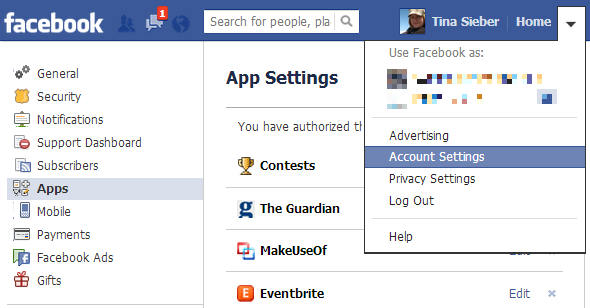
Az Alkalmazásbeállítások oldal nemcsak azt mutatja meg, hogy mely alkalmazásoknak adott hozzáférést Facebook-profiljához. Azt is láthatja, hogy az egyes alkalmazások mire férnek hozzá, milyen információkhoz fértek hozzá ténylegesen, mikor használták utoljára, végül pedig szerkesztheti és eltávolíthatja az alkalmazásokat. Vizsgáljuk meg ezeket a lehetőségeket részletesebben.
Az alkalmazások elérésének másik módja a Saját alkalmazások oldal az App Centerben. Itt az egyes alkalmazások jobb alsó sarkában található Beállítások elemre kattintva kezelheti az adott alkalmazást.
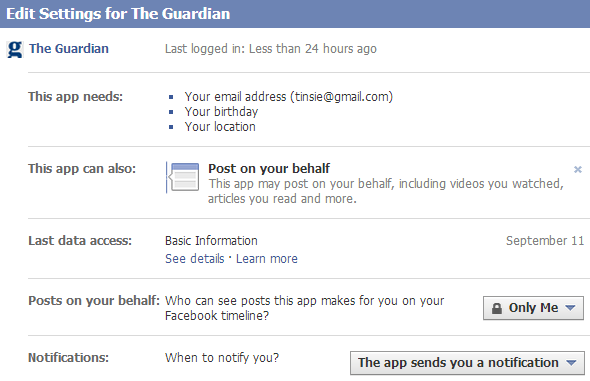
Hozzáférési szintek
Az alkalmazások nagyon különböző típusú információkhoz és tevékenységekhez kérhetnek hozzáférési jogokat a Facebook-profilodban. Az alábbiakban egy áttekintés található, amely az alkalmazásaimban talált összes hozzáférési típust tartalmazza. Így a listák valószínűleg hiányosak.
Hozzáférés…
- az email címed.
- az Ön profiladatai, beleértve a leírást, tevékenységeket, születésnapot, oktatási előzményeket, csoportokat, szülővárosokat, érdeklődési köröket, kedveléseket, helyek, kapcsolat állapota, kapcsolat részletei, vallási és politikai nézetek, állapotfrissítések, webhelyek és munka történelem.
- történeteit, beleértve a bejelentkezéseket, eseményeket, jegyzeteket, fényképeket, állapotfrissítéseket és videókat.
- az ismerősök profiladatai, beleértve a leírásokat, tevékenységeket, születésnapokat, oktatási előzményeket, csoportokat, szülővárosokat, érdeklődési körök, kedvelések, helyek, kapcsolat állapota, kapcsolati adatok, vallási és politikai nézetek, webhely és munka történetek.
- az Önnel megosztott történetek, beleértve a bejelentkezéseket, eseményeket, jegyzeteket, fényképeket, állapotfrissítéseket és videókat.
- engedélyt az adatok eléréséhez, amikor offline állapotban van.
Nem módosíthatja, hogy egy alkalmazás mely adatokhoz férhessen hozzá. Tehát miután megadta ezt a hozzáférést, el kell távolítania az egész alkalmazást az engedély visszavonásához. Ezenkívül minden olyan adat, amelyet az alkalmazás gyűjtött, amíg hozzáfért, potenciálisan a birtokában marad.
Amit szelektíven visszavonhat, az a következő jogok bármelyike.
Jogok…
- közzétesz az Ön nevében, beleértve az állapotfrissítéseket, fényképeket és egyebeket.
- elérheti elérhetőségeit.
- elérheti barátai elérhetőségi adatait.
- elérheti a hírfolyam bejegyzéseit.
- bármikor hozzáférhet adataihoz, azaz amikor nem használja az alkalmazást.
Most pedig nézzük meg, hogyan kezelheti alkalmazásait.
Alkalmazások szerkesztése és eltávolítása
Tól Alkalmazások a Fiókbeállítások alatt, válasszon egy alkalmazást a listából, és kattintson Szerkesztés a jobb szélen, vagy egyszerűen kattintson a teljes bejegyzésre. Megnyílik egy ablak, amely megmutatja, hogy az adott alkalmazás milyen információkhoz fér hozzá, vagy mit tehet a profiljában.
Az általam kiválasztott alkalmazásnak (Pulse) szüksége van az e-mail címemre, engedélyezték, hogy a nevemben tegyen közzé bejegyzéseket, valamint bármikor hozzáférjen a hírfolyamomhoz és az adataimhoz. Azonban még nem fér hozzá az adataimhoz. Csak az ismerőseim láthatják az alkalmazás által közzétett bejegyzéseket.
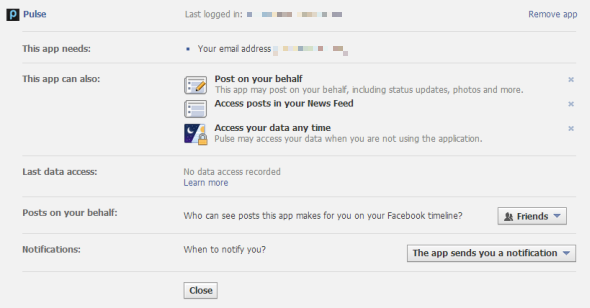
Kicsit soknak tartom ezt a hozzáférési szintet egy olyan alkalmazás számára, amely csupán hírfrissítéseket biztosít. Ezért úgy döntöttem, hogy eltávolítom, amit az alkalmazás képes. Az Ön által biztosított hozzáférési jogok bármelyikét eltávolíthatja. Ezenkívül módosíthatja, hogy ki láthatja az alkalmazás által közzétett bejegyzéseket a Facebook-idővonalán, ha ezt először engedélyezi.

Amint azt korábban említettük, nem módosíthatja a hozzáférést a „Ennek az alkalmazásnak szüksége van:", csak a teljes alkalmazást távolíthatja el. Ha el szeretne távolítani egy alkalmazást, kattintson a jobb szélén található X-re, vagy amikor a Szerkesztés ablak, kattintson Távolítsa el az alkalmazást a jobb felső sarokban.
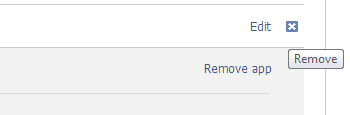
Egy alkalmazás eltávolításakor meg kell erősíteni a döntést, és ezzel egyidejűleg lehetősége nyílik arra, hogy törölje az alkalmazással kapcsolatos összes tevékenységét a Facebookon. Ez hasznos lehet abban az esetben, ha az alkalmazás olyan frissítéseket tett közzé az idővonalon, amelyeket szeretné eltávolítani.
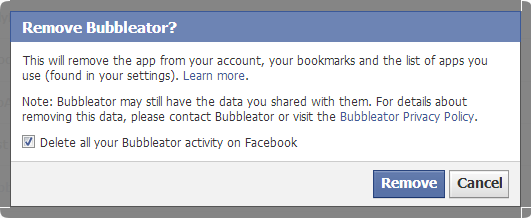
Alkalmazások hozzáadása a kedvencekhez
A gyakran használt alkalmazások a bal oldali menü alján található listában jelennek meg. Ez a lista attól függően változik, hogy milyen gyakran használ egy alkalmazást, és bár ez a lista az Öné Könyvjelzők, kevés befolyásod van rá. Alkalmazásokat azonban hozzáadhat a sajátjához Kedvencek amelyek a menü tetején vannak felsorolva. Menj a Alkalmazások listája amelyek a közelmúltban jelentek meg a Könyvjelzők között, kattintson a bal oldalán lévő kis toll ikonra, és válassza a lehetőséget Add hozzá a kedvencekhez.
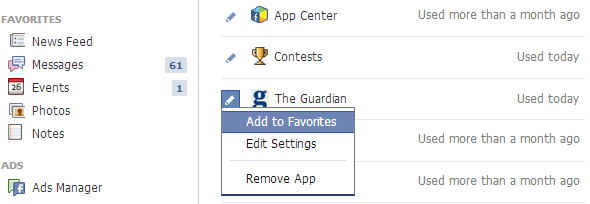
Alkalmazások blokkolása
A kiválasztott alkalmazásokat letilthatja, és ennek két módja van. Vagy kapott egy alkalmazásra vonatkozó kérést. alatt lesz felsorolva Kérések az Alkalmazásközpontban. Menjen oda, kattintson a gombra x a törlési kérelem mellett, majd kattintson a Letiltás gombra (App név) linket a megjelenő sárga mezőben.
Alkalmazások letiltásához vagy blokkolásának feloldásához lépjen a saját oldalára Adatvédelmi beállítások, kattintson Blokkolás kezelése a jobb alsó sarokban, és görgessen le az Alkalmazások blokkolása részhez. Itt blokkolhatja az alkalmazásokat úgy, hogy beírja a nevüket a szövegmezőbe, és kiválasztja a listából, vagy Blokkolás feloldása korábban letiltott alkalmazások.
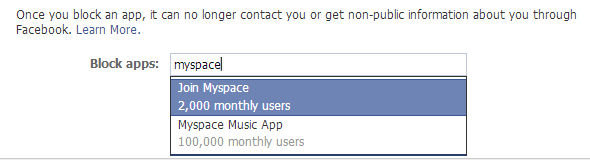
Következtetés
Az Ön kezében van annak eldöntése, hogy milyen szintű hozzáférést kíván biztosítani egy harmadik fél Facebook-alkalmazásának. Miután engedélyezte egy alkalmazásnak a Facebook-profiljával való interakciót, bármikor visszavonhatja ezt a hozzáférést. Bizonyos esetekben azonban előfordulhat, hogy el kell távolítania a teljes alkalmazást, és előfordulhat, hogy az addig gyűjtött adatok nem igényelhetők vissza.
A Facebook-alkalmazások alaposabb ismertetéséhez látogassa meg a Alkalmazások, játékok és kreditek részben a Facebook Súgóban.
Hány Facebook-alkalmazásod van? Talált olyat, amelynek engedélyezésére nem emlékszik? Eltávolította a hozzáférési jogokat vagy alkalmazásokat a cikk eredményeként?
Tina több mint egy évtizede ír a fogyasztói technológiáról. Természettudományi doktorátust, németországi diplomát és svéd MSc fokozatot szerzett. Elemzői hátterének köszönhetően kiválóan teljesíthetett technológiai újságíróként a MakeUseOfnál, ahol jelenleg kulcsszókutatást és műveleteket irányít.

